win10隐藏文件技巧 win10私密文件隐藏方法
更新时间:2024-05-27 17:12:37作者:big100
在日常使用电脑时,我们经常会有一些私密文件需要隐藏起来,保护个人隐私,在Windows 10系统中,有许多隐藏文件的技巧和方法,可以帮助我们更好地保护私密文件。通过这些技巧,我们可以在不影响文件的正常使用情况下,将其隐藏起来,避免被他人轻易发现。在本文中我们将介绍一些Win10隐藏文件的技巧和方法,帮助您更好地保护个人隐私。
操作方法:
1.
在“开始”菜单中找到“应用商店”,打开它。在右上角搜索框中输入“加解密”搜索,然后找打“加解密”点击它。然后点“获取”即可自动下载安装。
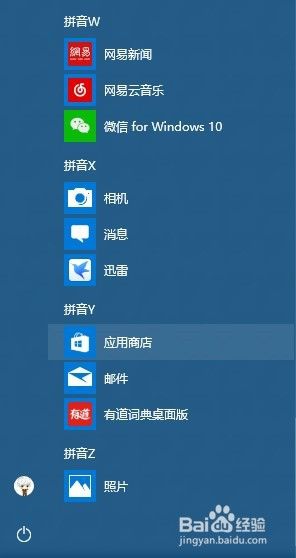
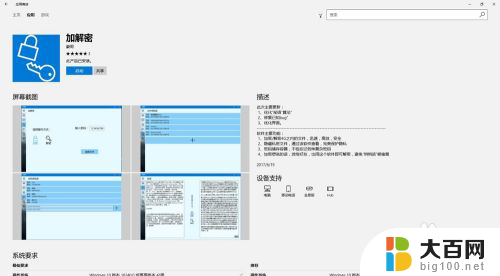
2.等待一会,安装完成后打开,界面如图。可能以后更新界面还会改变。
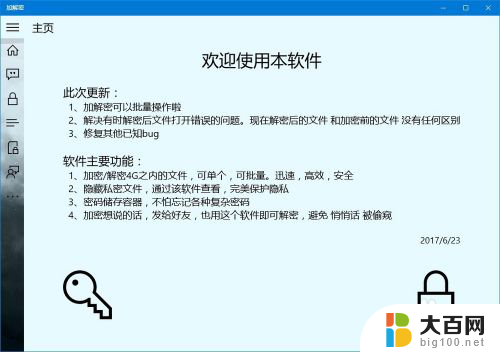
3.点击左上按钮可以展开功能,不展开也可以。此处我们选择“文件保险箱”,如图
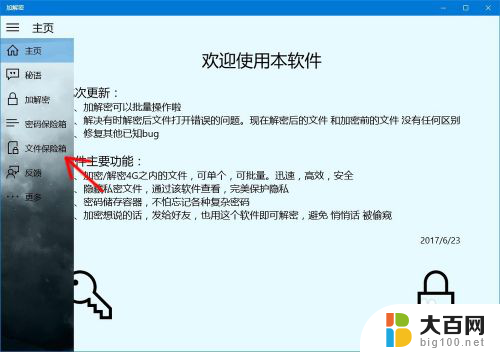
4.第一次用这个功能需要设置进入密码,输入密码点击确认即可
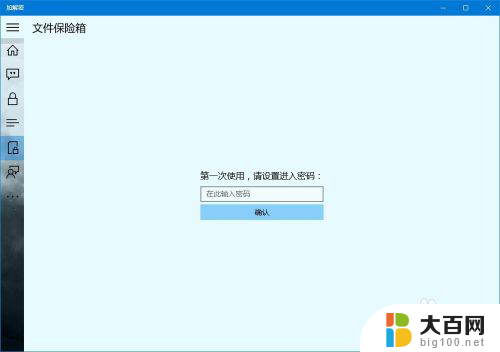
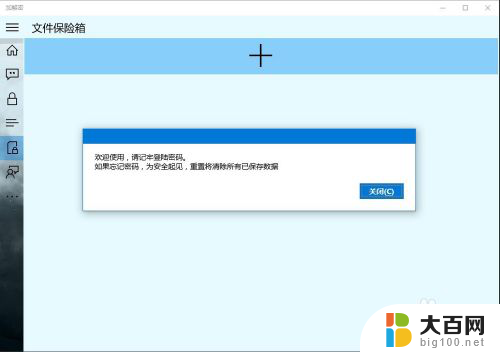
5.点击那个大大的“+”号,选择文件。可单个,可批量,确认就行了。如果文件很大或者文件很多,可能需要等一会。小文件瞬间就完成了。如图
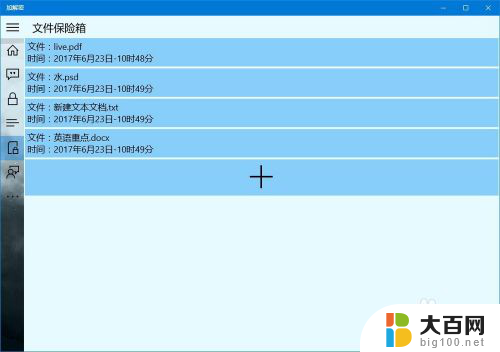
6.右键单击某个文件可以移出,移出位置自己选择。
7.这个软件没有联网的功能,用来保存隐私是很安全的。而且win10应用商店的应用 不会有病毒。软件还有其他实用功能,自己安装用看看吧
以上就是win10隐藏文件技巧的全部内容,有需要的用户可以按照以上步骤进行操作,希望对大家有所帮助。
win10隐藏文件技巧 win10私密文件隐藏方法相关教程
- 电脑软件隐藏怎么设置 电脑隐藏软件方法
- win10隐藏输入法图标 Win10如何隐藏右下角输入法图标
- win10怎么隐藏打字法 Win10打字时怎么隐藏鼠标指针
- 怎样隐藏win10底部 WIN10底部任务栏隐藏后如何再次显示
- 隐藏语言栏 win10 如何在Win10系统设置隐藏语言栏
- win10寻找隐藏wifi win10如何连接隐藏的无线网络
- 微信语音窗口怎么隐藏 微信语音悬浮窗隐藏方法
- win11隐藏路径怎么看 Win11桌面文件存储路径修改教程
- 怎么能不让win10显示cr2格式 win10系统电脑怎么设置隐藏文件后缀名格式
- win10如何快速删除大量文件 win10快速删除大文件技巧
- 国产CPU厂商的未来较量:谁将主宰中国处理器市场?
- 显卡怎么设置才能提升游戏性能与画质:详细教程
- AMD,生产力的王者,到底选Intel还是AMD?心中已有答案
- 卸载NVIDIA驱动后会出现哪些问题和影响?解析及解决方案
- Windows的正确发音及其读音技巧解析:如何准确地发音Windows?
- 微软总裁:没去过中国的人,会误认为中国技术落后,实际情况是如何?
微软资讯推荐
- 1 显卡怎么设置才能提升游戏性能与画质:详细教程
- 2 ChatGPT桌面版:支持拍照识别和语音交流,微软Windows应用登陆
- 3 微软CEO称别做井底之蛙,中国科技不落后西方使人惊讶
- 4 如何全面评估显卡配置的性能与适用性?快速了解显卡性能评估方法
- 5 AMD宣布全球裁员4%!如何影响公司未来业务发展?
- 6 Windows 11:好用与否的深度探讨,值得升级吗?
- 7 Windows 11新功能曝光:引入PC能耗图表更直观,帮助用户更好地监控电脑能耗
- 8 2024年双十一七彩虹显卡选购攻略:光追DLSS加持,畅玩黑悟空
- 9 NVIDIA招聘EMC工程师,共同推动未来技术发展
- 10 Intel还是AMD游戏玩家怎么选 我来教你双11怎么选CPU:如何在双11选购适合游戏的处理器
win10系统推荐
系统教程推荐
- 1 win11怎么关闭新建桌面 Win11任务栏上面的新建桌面操作指南
- 2 win11系统更改键盘快捷键 Windows11系统键盘快捷键修改教程
- 3 win11很多文件打不开 win11文件夹打不开的解决方法
- 4 win11服务在哪开 如何在win11中打开服务
- 5 微信聊天文件在win11c盘哪个位置 怎样找到电脑微信保存的文件
- 6 win11如何打开网络共享设置 Win11轻松分享文件和资料
- 7 win11任务栏底部不合并 win11任务栏怎么调整不合并显示
- 8 win11关机怎么把仍要关机 取消 Win11自动关机怎么取消
- 9 win11文件夹加密 其它用户还是能打开 Win11 24H2共享文档NAS无法进入解决方法
- 10 自定义分辨率 win11 win11如何设置自定义分辨率